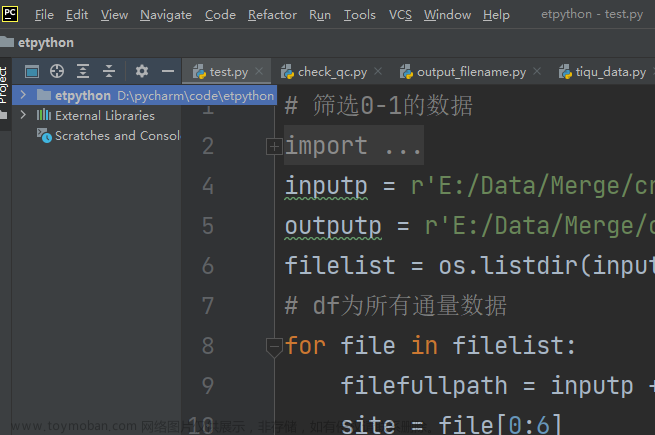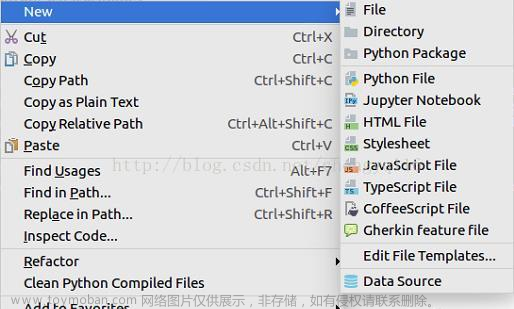目录
1 pycharm的警告
2 方法1
3 方法2
4 终极方法
1 pycharm的警告
pycharm有特别多烦人的警告、弱警告、以及划线,还有一些划线提示,关键是有很多警告根本就不需要,特别烦人


2 方法1
我这种强迫症的人很是讨厌,很多人知道去设置——>编辑器——>检查——>搜pep,出现pep8代码规范,取消勾选后,可以去掉很多警告
3 方法2
也有很多人知道,直接鼠标放置右上角的标记处,然后点击出下面画面可以消除警告

但是这些方法咋说呢,要不就是治标不治本,要不就是错过了需要的提示。
4 终极方法
这里教你一个办法,可以非常方便的、永久的、有效的消除你不需要的警告
- 点击导航栏的代码,检查代码

- 选择整个项目,确定,此时出现了所有警告


- 对你不需要的警告在下面出现的“问题”选项中,右键,编辑设置

- 此时出现了这个警告的来源,你取消勾选这个警告,就可以永久关掉这类的警告
- 也可以调整警告的严重程度
 文章来源:https://www.toymoban.com/news/detail-443957.html
文章来源:https://www.toymoban.com/news/detail-443957.html
- 此后我的pycharm再也不会警告我单词拼写的错误,其他警告也是类似
- 此后你不管换什么电脑,装多少次pycharm,用这个方法都可以很方便的关掉你不喜欢的警告
都看到这里了,如果有解决你的问题的话,拜托点赞收藏支持一下。文章来源地址https://www.toymoban.com/news/detail-443957.html
到了这里,关于如何彻底关掉pycharm的警告的文章就介绍完了。如果您还想了解更多内容,请在右上角搜索TOY模板网以前的文章或继续浏览下面的相关文章,希望大家以后多多支持TOY模板网!